批量处理图片确实好处多多,不仅简化了繁琐的单张修改过程,避免手动处理可能带来的误差,图片效果的一致性还能有保证那有哪些软件工具支持批量处理图片呢?还不知道的速速看完这篇~改图鸭(APP+PC+Web)一款实用的多功能图片编辑软件,涵盖手机、电脑和网页三端,有提供丰富的图片处理工具,批量处理也能轻松搞定,助力高效修图,轻松出大片。
首先不得不提的就是它的批量抠人像和抠物品功能了,实用性很强,上传成功即可自动完成抠图,点击单张图片还支持手动涂抹擦除抠图处理,还能批量换背景。
“图片工具”一栏下有涵盖图片编辑、压缩、转换、裁剪等八种基本处理,大多数也支持批量处理,设置好相应的参数就能导出使用了。
PC端也有为图片批处理设置专门类别,包括批量裁剪、改尺寸、重命名、分类、压缩等在内的九种具体操作,支持一次性选择多张图片或直接添加相应文件夹。
这里以【批量图片压缩】为例,图片添加完成后可对压缩模式、输出格式和输出目录进行调整设置,模式有分四种,可按需选择,也支持自定义填写想要的尺寸。
不想要下载软件的推荐试下它的同名网站,搜索打开即可使用,无需注册登录,在线就能完成图片压缩、图片编辑、文件转换等多种编辑处理操作。
同样以【图片压缩】为例,想要批量处理只需选择多张图片进行添加就可以了,也支持选择压缩模式和输出格式,然后点击“开始压缩”就一键完成了。
万能图片编辑器(PC)一款支持多种图片格式的专业编辑软件,并且一次性可处理多张图片,从基本的批量裁剪到批量抠人像等处理操作一应俱全,轻松帮助提升效率。
选择相应功能进入具体操作页面,【批量抠人像】可做到智能抠图,一次能添加30张图片进行批量换背景和改尺寸,并且内置多种背景和尺寸模板可供选取使用。
【图片加水印】支持同时添加文字和图片水印,也有提供多种模板水印,均支持调整样式和位置,接着点击“应用到所有图片”就能批量完成了。
其他的批量处理功能这里就不一一赘述了,操作起来都很简单,三步就能快速搞定,有需要的都可以自己上手试试看!PhotoKit(Web)一个智能编辑图片的在线网站,支持切换页面显示语言,批量处理也能搞定,包括修改尺寸、缩放图片质量、裁剪宽高、变换、压缩等多种操作。
点击右上角的【批量处理】进行图片上传,选择相应功能即可自动跳转页面,相关参数可自由调整,处理速度会相对有些慢,需耐心等待,最后保存图片即可。
以上就是今天的全部内容分享了,希望能有所帮助!喜欢的朋友记得点赞转发+关注呦~
亲爱的读者们,感谢您花时间阅读本文。如果您对本文有任何疑问或建议,请随时联系我。我非常乐意与您交流。


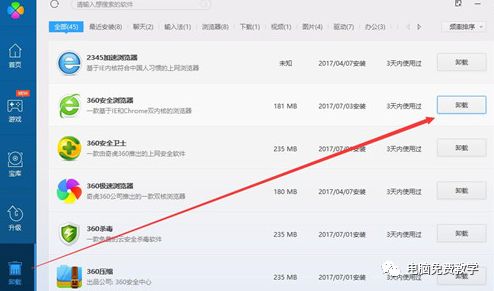
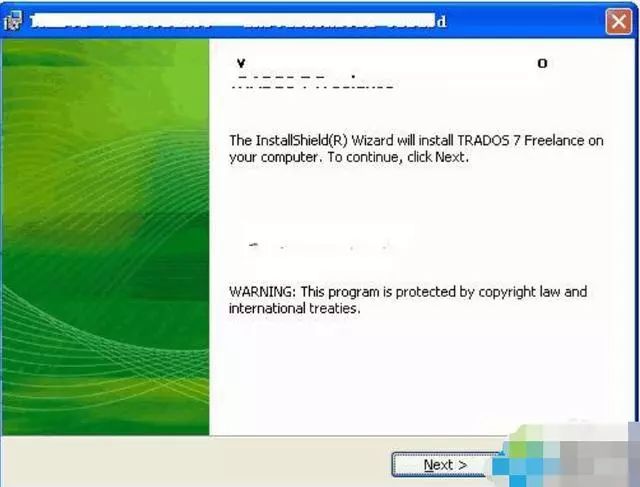

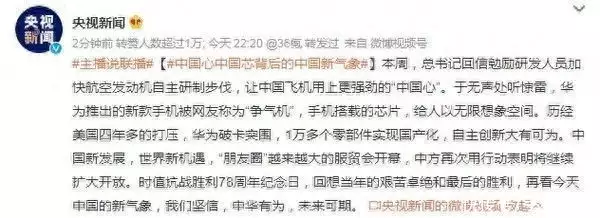

发表评论:
◎欢迎参与讨论,请在这里发表您的看法、交流您的观点。